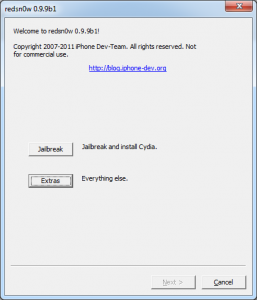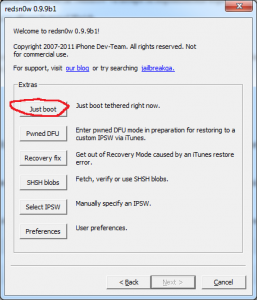Hoy el equipo de desarrollo lanzó redsn0w 0.9.9 beta 1, una versión del programa redsn0w que simplifica enormemente el proceso de hacer jailbreak a nuestros dispositivos. La nueva versión del programa ya no requiere el uso de un ipsw personalizado para hacer jailbreak a iOS 4.x, básicamente solo debemos poner el dispositivo en Modo DFU, abrir redsn0w y presionar el botón Jailbreak en la primera pantalla. Desafortunadamente para iOS 5 la situación es un poco más complicada porque el nuevo sistema de jailbreak implementado por el Dev Team requiere el uso de un ipsw para iOS 5 porque los archivos en iOS 5 no son públicos.
redsn0w 0.9.9 beta 1 hace jailbreak usando el exploit bootrom de limerain y es compatible con:
- iphone 3gs;
- iPhone 4;
- Ipad 1;
- iPod Touch 3G;
- iPod Touch 4G.
Para seguir este tutorial debes tener instalado iOS 5 beta 7 en el terminal, pero también debes tener una copia de iOS 5 beta 7 guardada en tu ordenador. Si no la tienes entonces puedes comprar una cuenta de desarrollador en Apple que cuesta $99 anualmente o puedes pedirle a un desarrollador de aplicaciones iOS que registre el UDID de tu terminal en su cuenta y te proporcione iOS 5 beta 7 y iTunes 10.5 beta 7. Lo siento, pero no puedo dirigirte a un desarrollador de aplicaciones para iOS que pueda hacer esto.
El jailbreak aún permanece atado en iOS 4.3.4/4.3.5.
paso 1
Descargue redsn0w 0.9.9 beta 1 desde aquí: Windows, Mac OS X.
paso 2
Conecte el terminal al PC. Vaya a la carpeta donde descargó redsn0w, haga clic derecho en el ejecutable, seleccione Propiedades y desde el menú recién abierto vaya a Compatibilidad y garrapatas Ejecuta este programa en modo compatibilidad para luego seleccione windows XP, pulse Aplicá y luego está bien. Si no sigues el paso correcto, no podrás iniciar el terminal conectado. abierto redsn0w 0.9.9 beta 1), presiona el botón Extrasentonces Seleccione IPSW y selecciona el iOS 5 beta 7 ipsw y presiona Siguiente. redsn0w implementará el exploit y pasará al siguiente paso.
paso 3
Luego de seleccionar correctamente el ipsw, presione el botón Atrás para regresar al menú principal.
paso 4
Ahora hay que ingresar el teléfono en MODO DFU. Primero cierre la terminal, luego presione fuga si Siguiente y redsn0w le mostrará cómo ingresar el teléfono en modo DFU.
- mantenga presionado el botón de encendido durante 3 segundos;
- sin soltar el botón de encendido, presione el botón Home durante 10 segundos;
- Después de que pasen los 10 segundos, suelte el botón de Encendido y el teléfono ya debería estar en modo DFU y redsn0w comenzará a implementar el exploit.
Si todo funcionó y se implementó el jailbreak, entonces redsn0w debería mostrarle el botón Finalizar.
paso 5
Si todo va bien, deberías tener un iPhone con jailbreak, pero lamentablemente la "diversión" no termina ahí. Tu terminal tiene jailbreak pero las aplicaciones no funcionan en él porque tienes el jailbreak tethered. Debes seguir los pasos a continuación para iniciar en modo conectado y poder usar Cydia, Safari y otras aplicaciones.
paso 6
Vuelva a ingresar al terminal en modo DFU siguiendo las instrucciones del Paso 4.
paso 7
Si no ha cerrado redsn0w, presione el botón Atrás para regresar al menú Jailbreak & Extras, es decir, al primero. Si cerró redsn0w, repita la segunda parte del paso 2 para seleccionar ipsw para iOS 5.
paso 8
Después de seleccionar el ipsw, presiona el botón Just Boot del menú Extras y redsn0w iniciará el terminal conectado y podrás utilizar el dispositivo sin el más mínimo problema.
Después de que se inicie la terminal, deberías tener acceso a todas las aplicaciones sin ningún problema. Este paso hay que repetirlo absolutamente cada vez que se resetea el terminal porque sino no arrancará del todo. Esta solución de jailbreak es temporal, por lo que si no quieres molestarte con un jailbreak conectado, puedes esperar.